
Chiến lược quảng cáo quán cafe trên Facebook hiệu quả
Quảng cáo quán cafe trên Facebook đang trở thành một trong những......
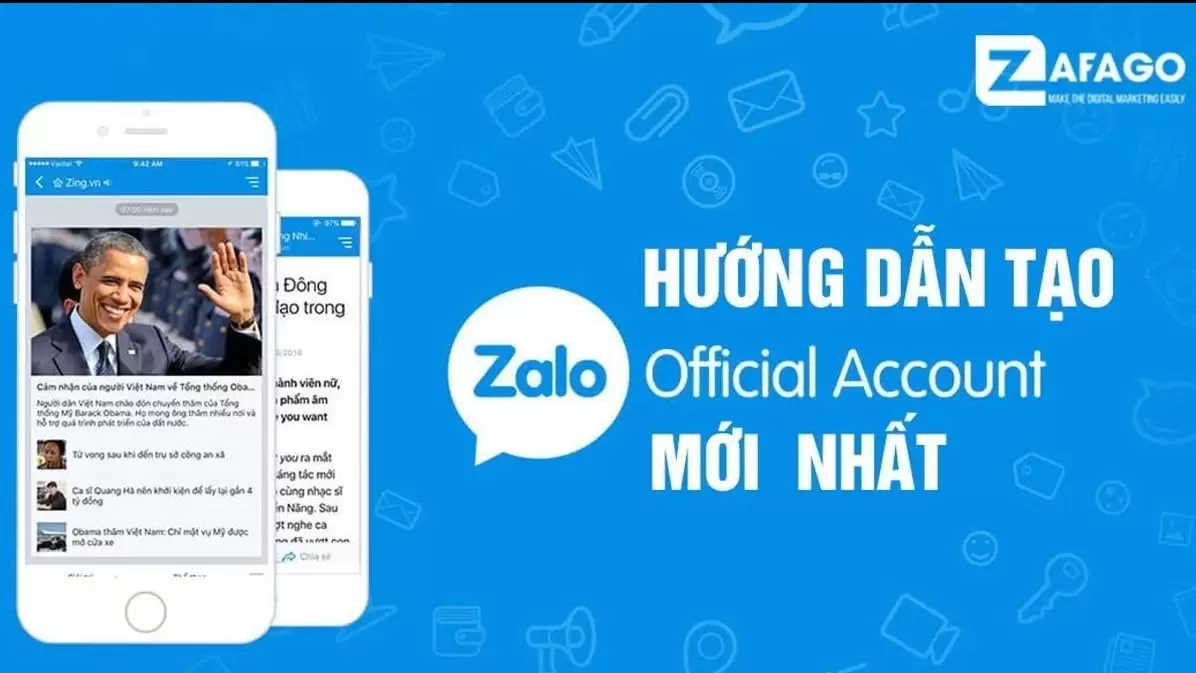
Zalo Official Account được xem là giải pháp tuyệt vời để tương tác, kết nối, truyền tải thông tin cũng như mang đến giá trị cho người dùng Zalo. Vậy thế nào là Zalo OA? Cách tạo tài khoản và sử dụng có đơn giản không? Cùng chúng tôi tìm hiểu về zalo official account trong bài viết bên dưới nhé!
Mục lục
Zalo official account là gì? Đây là một trang kinh doanh chính thức của nhãn hàng, doanh nghiệp và cộng đồng có trên Zalo.
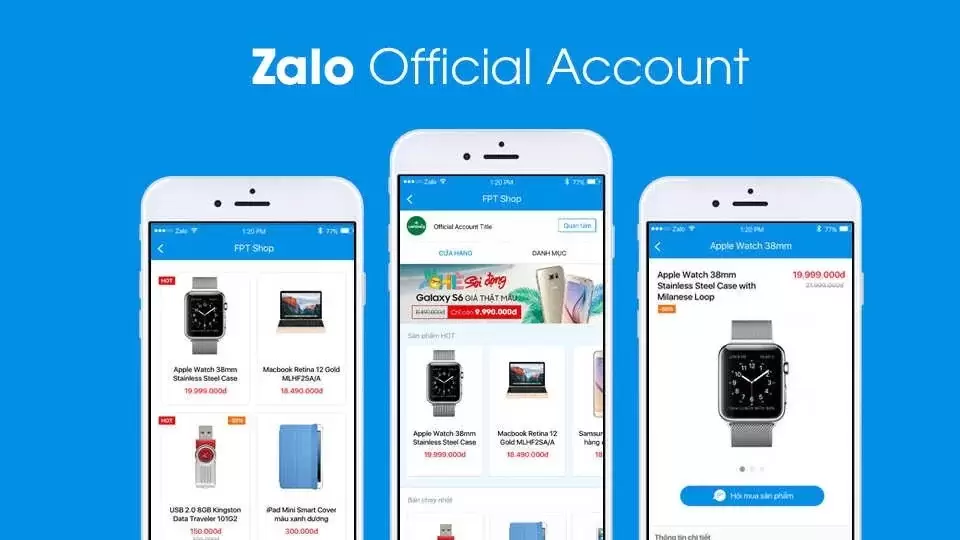
Khi kinh doanh trên zalo, bạn có thể bán hàng bằng cách sử dụng Zalo page, Zalo shop hoặc Zalo cá nhân. Zalo OA có đầy đủ những tính năng trên nhằm đáp ứng mục đích kinh doanh của người dùng.
Đây là phương tiện thông tin chính giữa OA và người quan tâm. Người quan tâm sẽ nhận được tin nhắn broadcast.
Công cụ giúp cho chủ OA giao tiếp thông tin được cá nhân hóa đến người dùng Zalo.
Khi tạo zalo official account thì doanh nghiệp và những đơn vị bán lẻ có thể tạo ra cửa hàng và quản lý hiệu quả.
Người dùng dễ dàng tra cứu, thực hiện những tiện ích khi chat với OA.
Hiện tại Zalo cho phép người dùng có thể đăng ký với 1 trong 3 tài khoản sau đây:
Tài khoản doanh nghiệp là lựa chọn phù hợp cho những doanh nghiệp/ tổ chức/ cá nhân muốn xây dựng thương hiệu ở OA Zalo. Khi đăng ký tài khoản này, bạn sẽ được quyền lợi sau:
Những page chuyên phát triển nội dung về giải trí, hướng dẫn, kiến thức,… nên đăng ký tài khoản OA nội dung này. Các quyền lợi dành cho bạn là:
Tài khoản này dành cho những đơn vị cơ quan, tổ chức, dịch vụ trực thuộc cơ quan nhà nước. Bao gồm các quyền lợi:
Bước 1: Bạn truy cập vào link: https://oa.zalo.me/
Bước 2: Bạn phải đăng nhập vào nick Zalo mới có thể tạo tài khoản Zalo Official Account.
Bước 3: Chọn tài khoản phù hợp như doanh nghiệp, nội dung, cơ quan nhà nước.
Bước 4: Bắt đầu chọn danh mục con và lĩnh vực kinh doanh.
Bước 5: Nhập thông tin như tên Official Account, mô tả doanh nghiệp, họ và tên, số điện thoại liên hệ.
Bước 6: Cài đặt ảnh đại diện, ảnh bìa cho Zalo OA.
Bước 7: Nhập chính xác địa chỉ doanh nghiệp của bạn.
Với những bước hướng dẫn tạo zalo official account vừa rồi, bạn đã hoàn thành xong việc tạo Zalo OA. Để có thể hoạt động, bạn cần chờ đến 1 tuần để chờ Zalo xét duyệt.
Sau khi đã đăng ký zalo official account thành công, bạn có thể sử dụng Zalo OA một cách dễ dàng qua những hướng dẫn dưới đây:
Để xem giao diện oa, bạn thực hiện các bước sau:
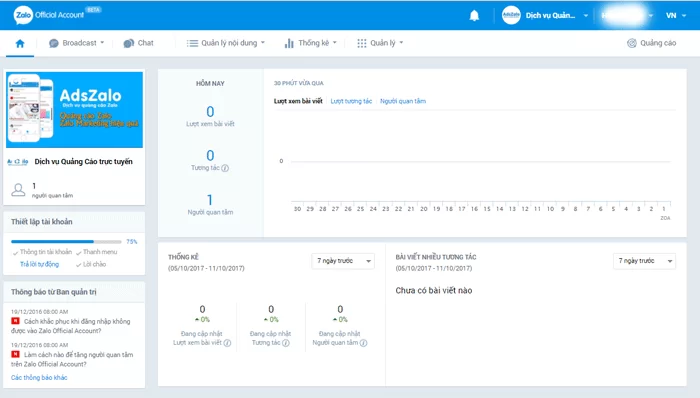
Sau khi tài khoản đã được Zalo duyệt, bạn có thể vào cập nhật thông tin oa zalo.
– Bạn thực hiện như sau:
– Bạn có thể gửi tin nhắn hàng loạt dưới dạng: video, bài viết, sản phẩm. Thực hiện theo những bước sau:
– OA Zalo sẽ tự động trả lời tin nhắn nếu bạn không online. Cài đặt theo những bước sau:
Đối với hai tính năng này, bạn thực hiện cài đặt như sau:
Để cài đặt lời chào, bạn thực hiện theo những bước dưới đây:
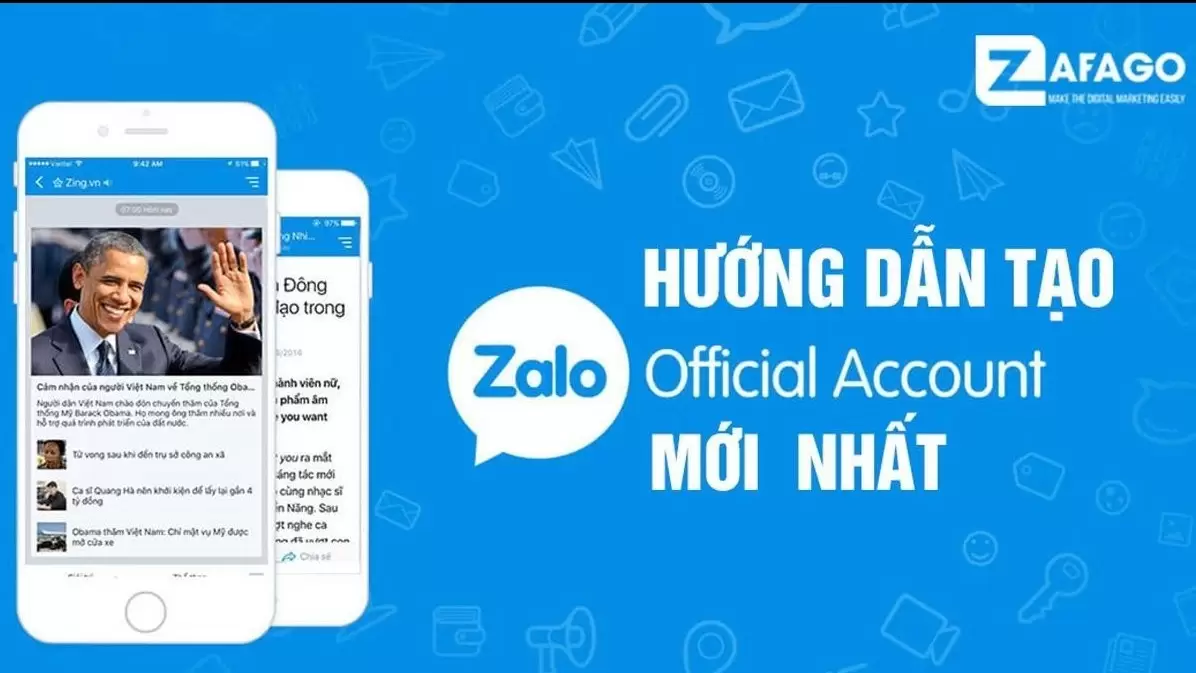
Khi người dùng chuyển đến trang lời chào, bạn cài đặt menu như sau:
Khi bạn tải zalo official account về, bạn sẽ thấy tin nhắn của khách hàng. Và có quyền nhấp vào hình chữ nhật bên phải màn hình. Các bước bạn cần phải làm tiếp theo:
Với những tính năng hữu ích của Zalo Official Account. Bạn còn chần chừ gì mà không đăng ký ngay tài khoản để thực hiện chiến dịch marketing của bạn!!
Xem thêm nội dung liên quan:

Quảng cáo quán cafe trên Facebook đang trở thành một trong những......
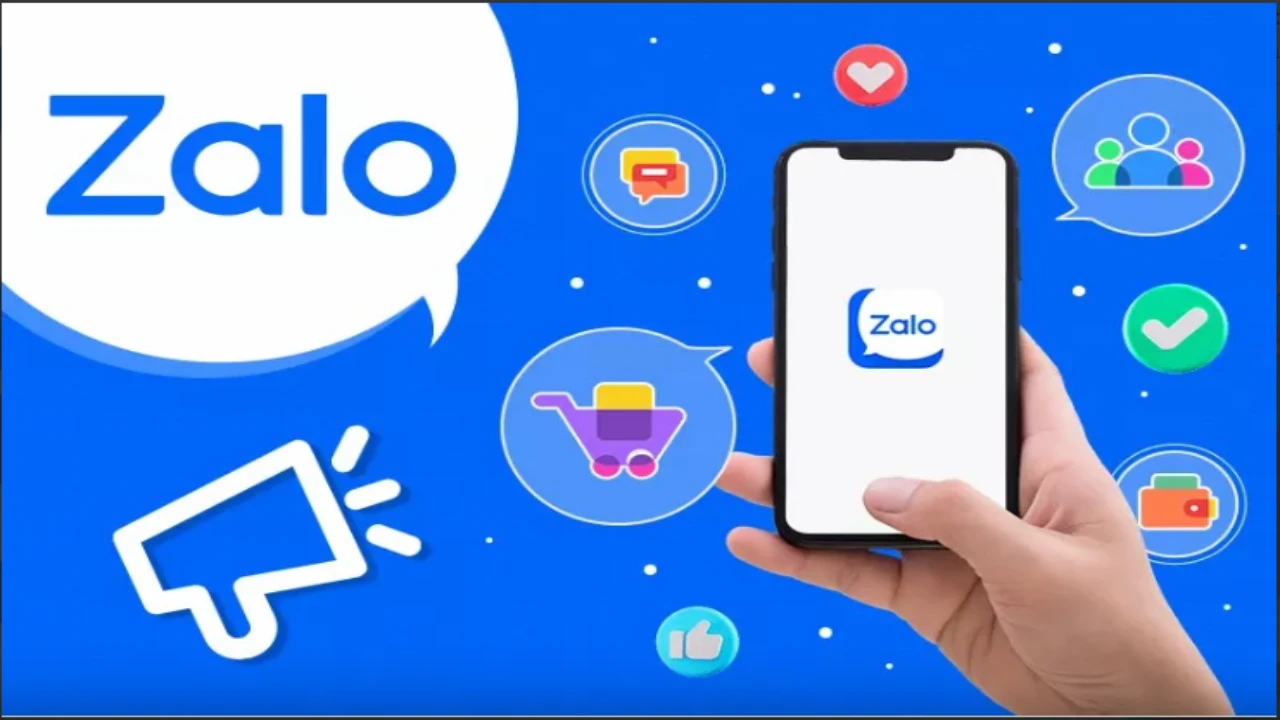
Zalo livestream đang được thử nghiệm bởi nền tảng Zalo, mở ra cơ......

Quảng cáo thời trang là một trong những loại hình tiếp thị online......

Quảng cáo spa là một trong những chiến lược quan trọng giúp các cơ......

Mai Giày Dép, một thương hiệu giày dép nữ chất lượng, đối mặt với......

Trong bối cảnh Shopee cạnh tranh khốc liệt, việc một thương hiệu......

Nếu bạn đang muốn tìm hiểu về GMV Max hay đang chạy GMV Max nhưng......

Chỉ trong 6 tháng qua, chi phí quảng cáo TikTok tăng trung bình......
admin